Друзья, я снова решил опубликовать маленькую часть методички, на этот раз посвященную теме настройки видимости, графики (оформления) и отображения элементов в Revit.
Эта методичка была написана еще в 2011 году, но не потеряла своей актуальности. Сейчас я использую ее для курса "Разработка и оформление документации раздела «АР» в Revit", который я читаю в своем учебном центре BIM2B
Для настройки существующих и создания новых образцов (стилей) линий используется меню «Образцы линий» (лента«Управление» → панель «Параметры» → «Дополнительные параметры» → «Образцы линий»)
С помощью меню «Стили объектов» вы можете установить материал для всех объектов одной категории / подкатегории. К примеру, в проекте используется несколько семейств окон (всего 15 типоразмеров). Если семейства окон настроены правильно (т.е. их объемные элементы разделены на подкатегории (Остекление, Каркас/Импост и т.п.)), вы можете менять материал рамы или стекла сразу для всех окон в проекте с помощью меню «Стили объектов». В противном случае вам пришлось бы настраивать материалы индивидуально для каждого из 15 типоразмеров окон.
Обратите внимание! Переопределение материалов элемента для каждого вида не предусмотрено, т.е. ни одна из рассматриваемых в данном разделе настроек не переопределяет установленный в меню «Стили объектов» материал. В общем-то, это очевидно, поскольку меню «Стили объектов» настраивает стили объектов для проекта в целом, а все остальные меню и инструменты влияют только на отображение элемента на конкретном виде.
Инструмент «Линии» позволяет переопределить тип любой линии (как проекционной, так и разрезной) любого элемента (за некоторыми исключениями: например, не меняются отдельные линии штриховки). Стили линий создаются и настраиваются в меню «Стили линий» («Управление» – «Дополнительные параметры» - «Стили линий»).
Эта методичка была написана еще в 2011 году, но не потеряла своей актуальности. Сейчас я использую ее для курса "Разработка и оформление документации раздела «АР» в Revit", который я читаю в своем учебном центре BIM2B
Настройки отображения элементов Revit
Настройки отображения элементов в Revit имеют
определенную иерархию. Ниже представлена схема, в которой каждая вышележащая настройка
меняет (переопределяет) настройки графики, заданные с помощью предыдущей настройки, т.е. имеет
приоритет над нижележащей.
1. Меню "Стили объектов"
Меню «Стили объектов»  (лента «Управление» → панель «Параметры» → «Стили
объектов») позволяет задать веса, цвета, образцы линий и материалы для
различных категорий / подкатегорий объектов модели, объектов аннотаций и
импортированных объектов в проекте.
(лента «Управление» → панель «Параметры» → «Стили
объектов») позволяет задать веса, цвета, образцы линий и материалы для
различных категорий / подкатегорий объектов модели, объектов аннотаций и
импортированных объектов в проекте.
 (лента «Управление» → панель «Параметры» → «Стили
объектов») позволяет задать веса, цвета, образцы линий и материалы для
различных категорий / подкатегорий объектов модели, объектов аннотаций и
импортированных объектов в проекте.
(лента «Управление» → панель «Параметры» → «Стили
объектов») позволяет задать веса, цвета, образцы линий и материалы для
различных категорий / подкатегорий объектов модели, объектов аннотаций и
импортированных объектов в проекте.
«Стили объектов» – это основное меню для настройки стилей
всех элементов в Revit.
Основные настройки графики задаются именно с помощью этого меню и
распространяются на любой вид (план, разрез, фасад и т.п.) в этом проекте. Все
прочие настройки графики, которые мы рассмотрим ниже, относятся к конкретному
виду (плану, фасаду) и применяются для специфических задач. Рассмотрим
доступные настройки:
- Вес линий – устанавливает вес линий для каждой категории / подкатегории. Доступна настройка для проекции (например, линии стены на фасаде) и для разреза (например, линии стены в плане).
Для установки реальной толщины для каждого веса линии используется
меню «Веса линий» (лента «Управление» →
панель «Параметры» → «Дополнительные
параметры» → «Веса линий»).
- Цвет линий - устанавливает цвет для каждой категории / подкатегории.
- Образец линии - устанавливает образец линии (сплошная, штриховая, пунктирная и т.п.) для каждой категории / подкатегории. Обратите внимание, этот тип линии устанавливается и для проекции, и для разреза!
Для настройки существующих и создания новых образцов (стилей) линий используется меню «Образцы линий» (лента«Управление» → панель «Параметры» → «Дополнительные параметры» → «Образцы линий»)
- Материал – устанавливает материал для каждой категории / подкатегории. Этот материал применяется к объекту, если в его свойствах установлен тип материала «по категории».
Обратите внимание! Переопределение материалов элемента для каждого вида не предусмотрено, т.е. ни одна из рассматриваемых в данном разделе настроек не переопределяет установленный в меню «Стили объектов» материал. В общем-то, это очевидно, поскольку меню «Стили объектов» настраивает стили объектов для проекта в целом, а все остальные меню и инструменты влияют только на отображение элемента на конкретном виде.
2. Меню "Видимость / графика"
Меню «Видимость / графика» можно найти на ленте «Вид» → панель «Графика» → «Видимость / графика» или на панели свойств каждого вида:
2.1. Видимость / графика категорий модели
Для категорий модели можно поменять веса, цвета, образцы линий и штриховок, прозрачность, отображения полутонов, а также уровень детализации.
- Видимость категорий и подкатегорий включает / выключает отображение элементов, принадлежащих к этим подкатегориям.
- Переопределение настроек линий и образцов (штриховок) каждой категории доступны для проекции (поверхности) и для разреза (части элемента, попадающей в сечение). Таким образом, для вида настройки графики более глубокие, чем в меню «Стили объектов», поскольку в меню «Стили объектов» настройки типов линий, штриховок и их цвета относятся одновременно и к линиям разреза, и к линиям поверхности.
- Прозрачность позволяет настроить степень прозрачности элементов категории.
- Полутона позволяют «приглушить» некоторые категории, чтобы добиться визуального выделения других категорий.
- Настройка уровня детализации для каждой категории позволяет более гибко управлять внешним видом чертежей. Например, вам нужно, чтобы на кладочном плане стены отображались на высоком уровне детализации, а окна и двери – на низком. В этом случае для всего вида нужно установить низкий уровень детализации, а для стен указать высокий уровень с помощью меню «Видимость / графика» (см. изображение ниже).
2.2. Переопределение основных слоёв
На вкладке «Категории модели» меню «Переопределение
графики/видимости» есть еще одна опция для настройки: «Переопределение основных
слоев». Эта опция доступна только для слоистых объектов: стен, перекрытий,
потолков, кровли, оснований.
Когда вы настраиваете слои стены (перекрытия или другого
слоистого элемента), вы можете выбрать функцию для каждого слоя:
Есть еще некоторые функции, но для переопределения доступны
только функции 1-5. Таким образом, с помощью инструмента «Переопределение
основных слоев» вы можете, например, выделить несущий слой всех стен:
2.3. Фильтры
Использование фильтров позволяет выбрать элементы модели, обладающие заданными характеристиками, и переопределить для них настройки видимости и графики. Выборка всегда динамична, т.е., при изменении свойств, элемент попадает в выборку или исчезает из нее.
Создать фильтры можно через меню «Фильтры» (Панель Вид –
Фильтры).
Результат применения фильтра:
3. Графика на виде для элемента
Изменение настроек видимости / графики для отдельного
элемента на конкретном виде доступно с помощью команды «Переопределить графику
элемента» контекстного меню (выделить элемент и нажать п.к.м.):
Для изменения доступны все настройки: видимость, стили
отображения, настройки линий и штриховок для сечения и проекции.
4. Инструмент "Линии"
Инструмент «Линии» позволяет переопределить тип любой линии (как проекционной, так и разрезной) любого элемента (за некоторыми исключениями: например, не меняются отдельные линии штриховки). Стили линий создаются и настраиваются в меню «Стили линий» («Управление» – «Дополнительные параметры» - «Стили линий»).
Вы выбираете нужный стиль линий, а затем кликаете по любой линии любого элемента на виде.


Чаще всего инструмент "Линии" используется при работе с узлами и для скрытия
«ненужных» линий на видах.
Для отмены переопределений, выберите
Стиль линий <По
категории>
-------------
Вот такая часть методички ;) И это только 10 страниц из более чем 70 ;)
Понравилась статья? Поделитесь ей со своими друзьями в социальных сетях!


















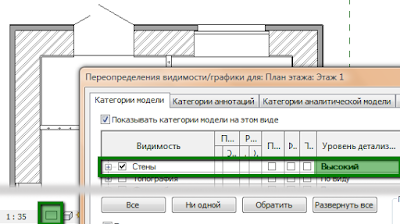













Правильно я понимаю, что в Ревит нельзя настроить корректное отображение линий открывания окон/дверей? Чтобы на створке, открывающейся от наблюдателя (на фасаде это обычно открывание окна вовнутрь) отображалась пунктирная линия, а при взгляде на это же окно изнутри (попало в видимость разреза) линия открывания была сплошной. В ArchiCAD с этим проблем нет, а здесь?
ОтветитьУдалитьМожно.
УдалитьНу слава Богу, а то я уже переживал...
ОтветитьУдалитьПри рисовании Трубы в плоскости Фасада или на Разрезе невозможно придать ей вид Визуального стиля "Реалистичный": Труба при высокой детализации может отображается только либо плоско тонированной, либо "прозрачной". Можно ли как-то на Разрезе/Сечении придать Трубе нормальный трёхмерный вид?
ОтветитьУдалитьВот такой вопрос: назначаю материал на стену краской, хочу на плане и на виде который сделан разрезом, чтобы этот материал отображался, а не тот что назначен стене через материалы указанный через свойства, но при этом чтобы в разрезах оставался назначенный материал Какая настройка в шаблоне (вида, разрезов, 3d) отвечает за это?
ОтветитьУдалить